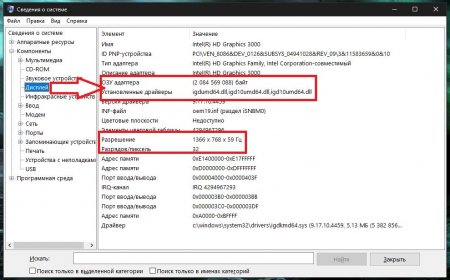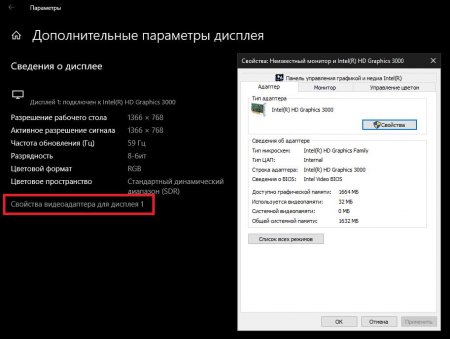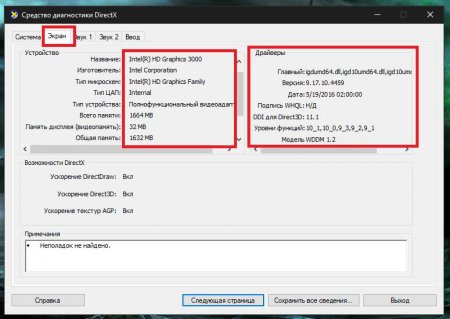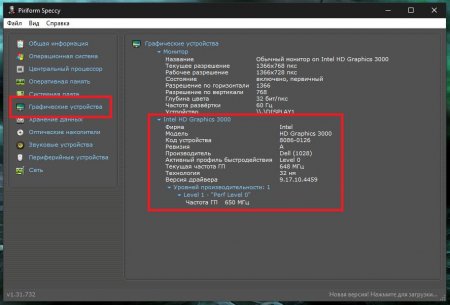Як дізнатися характеристику відеокарти: найбільш актуальні методи для отримання максимально повної інформації
Чи потрібно говорити, що отримання відомостей про характеристики встановленої у вашому комп'ютері або ноутбуці відеокарти може знадобитися дуже часто? Так візьміть хоча б вивчення системних вимог сучасних ігор або програм для обробки графіки та відео! Але де подивитися модель відеокарти, а заодно і дізнатися всі її параметри? В принципі, можна скористатися спеціальними розділами BIOS або навіть «Диспетчер пристроїв», проте досить часто в них будуть представлені далеко не всі відомості, не кажучи вже про встановлених для даного обладнання драйверах. Для одержання інформації в повному обсязі можете застосувати кілька найпростіших методів, описаних нижче. Відразу ж зверніть увагу, що параметри первинних систем розглядатися не будуть, так само як і можливості стандартного диспетчера, тільки з тієї причини, що надаються в них відомостей дуже мало і зазвичай абсолютно недостатньо для отримання максимально докладної інформації по всім необхідним параметрам графічного прискорювача (і не тільки обладнання такого типу).
Примітка: Windows 10 додатково можна використовувати меню параметрів, де в розділі дисплея вибирається пункт перегляду інформації про графічний адаптер.
Серед найбільш відомих утиліт цього напрямку можна відзначити програми на кшталт AIDA64 CPU-Z/GPU-Z, Speecy і багато інших. У кожній з них, крім отримання основних характеристик, можна відстежувати ще й зміна деяких додаткових параметрів (наприклад, температурних режимів і навантажень).
Як дізнатися характеристику відеокарти у відомостях про систему?
Отже, оскільки «Диспетчер пристроїв» відображає лише назву моделі графічного адаптера, а додаткових відомостей не дає (наприклад, не показує обсяг виділюваної пам'яті), для початку скористайтеся спеціальним розділом відомостей про систему. Найпростіше він викликається з консолі «Виконати» командою msinfo32. В основному вікні перейдіть до меню компонентів, натисніть на пункт дисплея, а праворуч подивіться на параметри адаптера, про яких вам потрібно отримати інформацію.Примітка: Windows 10 додатково можна використовувати меню параметрів, де в розділі дисплея вибирається пункт перегляду інформації про графічний адаптер.
Як дізнатися характеристики відеокарти на Windows 7 і вище через діалог DirectX?
Наведений вище метод не є єдиним. Говорячи про те, як дізнатися характеристики відеокарти на Windows 10 і її найближчих аналогах, втім, як і у всіх інших модифікаціях, в яких встановлена платформа DirectX, можна використовувати й її засоби. Для виклику основного діалогу в консолі Виконати впишіть скорочення dxdiag, а у вікні відомостей перейдіть на вкладку екрану. У верхньому лівому блоці будуть показані всі основні параметри, а у правому – відомості, що стосуються драйверів і їх розташування в системі.Інформаційні додатки загального призначення
Якщо ж розглядати питання, пов'язані з тим, як дізнатися характеристику відеокарти, в повному обсязі, окремо варто відзначити спеціальні програми інформаційного плану, які надають інформацію по всім «залізним» і програмним компонентам комп'ютера на кшталт того, як це робиться у відомостях про систему. Однак відразу варто сказати, що такі програми мають набагато більшою інформативністю і видають інформацію, якщо можна так висловитися, більш простому вираженні.Серед найбільш відомих утиліт цього напрямку можна відзначити програми на кшталт AIDA64 CPU-Z/GPU-Z, Speecy і багато інших. У кожній з них, крім отримання основних характеристик, можна відстежувати ще й зміна деяких додаткових параметрів (наприклад, температурних режимів і навантажень).
Спеціалізовані програми управління графічними адаптерами
Нарешті, в якості ще одного інструменту, який дозволяє з легкістю знайти відповіді на питання з приводу того, як дізнатися характеристику відеокарти, можна порадити додатки, розроблені самими виробниками графічних чіпів. Це можуть бути всілякі панелі керування графікою і медіа або додатково встановлюються з драйверами програмні пакети. Принаймні, для адаптерів NVIDIA і AMD таких програм в інтернеті (навіть на офіційних сайтах) представлено в надлишку. Як дізнатися характеристику відеокарти, думається, вже зрозуміло. Особливо варто відзначити, що перевага утиліт від самих виробників обладнання полягає ще і в тому, що багато з них дозволяють виконувати деякі недоступні іншим додаткам налаштування, адаптуючи параметри графічного адаптера до конкретного програмного забезпечення кшталт сучасних комп'ютерних ігор. А вже специфічні вузькоспрямовані програми дозволяють додатково до всього виконати ще й так зване стрес-тестування відеокарт і відразу видати результат, за яким можна буде судити, чи підходить ваш адаптер до встановленої грі чи ні. Крім усього іншого, також можна скористатися ними і усунення проблем сумісності чіпа з використовуваним, яке задіює обладнання в процесі своєї роботи.Цікаво по темі
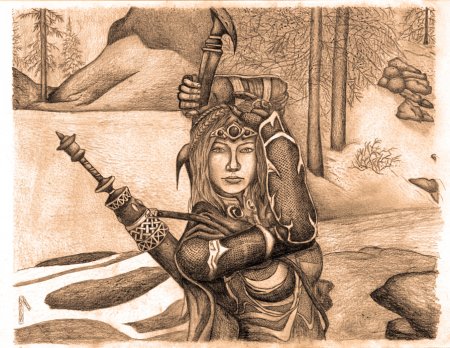
Обруч в "Скайриме": прикраса або обмундирування?
Обруч в "Скайриме" - головний убір у вигляді кільця з трьома дорогоцінним камінням (двома великими і одним малим). Лаконічно виглядає на жіночих
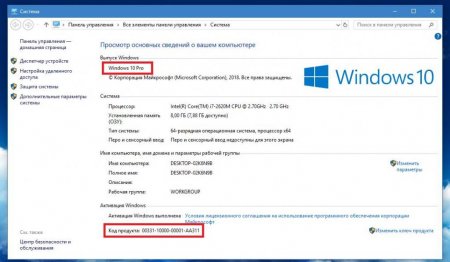
Як перевірити версію Windows 10: кілька найпростіших методів
Нечасто, але іноді користувачам комп'ютерів, що працюють під управлінням десятої модифікації Windows, потрібно дізнатися її точне найменування,

Докладно про те, як дізнатися обсяг пам'яті відеокарти
У будь-якого користувача ПК в певний момент з'являється питання: «Як дізнатися обсяг пам'яті відеокарти?» Так як адаптер є одним з основних
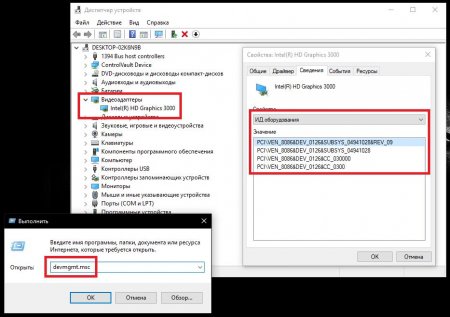
Як визначити відеокарту на ноутбуці: найпростіші способи
Дуже часто користувачам ноутбуків доводиться займатися з'ясуванням того, який саме графічний прискорювач встановлений на лептопі. Пов'язано це може

Компанія NVidia, налаштування відеокарти
Всередині кожного системного блоку є два найважливіших пристрою. На першому місці знаходиться центральний процесор, на другому - відеокарта. Сьогодні

Як подивитися відеокарту на Windows 10 і нижче: основні методи
Зрозуміло, що багато користувачі досить часто стикаються з проблемою того, як подивитися відеокарту на Windows 10 яка встановлена на стаціонарному